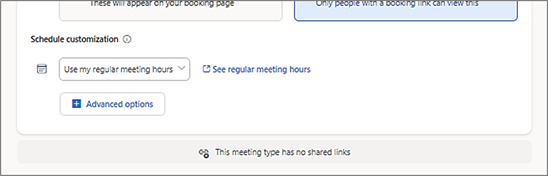내 페이지 소유자(모임 이끌이)와 함께 Bookings 를 사용하면 다양한 모임을 예약할 수 있는 방법에 대한 기본 설정을 포함하여 다양한 모임 유형(공개 및 비공개)을 만들 수 있습니다. 이 컨텍스트에서 모임 "형식"은 모임을 설정하기 위한 템플릿과 같습니다.
-
비공개 모임 유형은 내 페이지 소유자(이끌이)와 함께 Bookings에서만 시작할 수 있습니다. 링크가 제공된 사용자만 모임 정보에 액세스할 수 있으며 모임 시간을 선택하여 응답할 수 있습니다.
-
페이지 소유자가 공개 모임 유형을 시작할 수도 있습니다. 모든 공개 모임 유형은 소유자의 Bookings with me 페이지에 대한 공개 링크를 통해 찾을 수 있습니다.
모임 유형을 설정한 다음 모임 유형을 사용하여 모임을 시작하고 다른 사용자가 시작할 수 있는 모임에 대한 기본 설정을 제공할 수 있습니다.
모임 유형 만들기
-
내 예약 페이지를 엽니다.
-
원하는 새 모임 유형인 공개 또는 비공개에 대한 추가 단추(+)를 선택합니다.
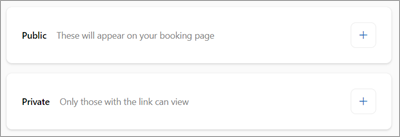
-
새 모임 설정 페이지에서 모임 이름(예: 여기에 표시된 예제의 커피 채팅 )을 입력합니다.
모임 설정 지정
설정 페이지를 사용하여 이 모임 유형에 대한 기본 설정을 나타냅니다. 언제든지 저장 을 선택하여 설정 페이지를 종료합니다. 당신은 항상 그것을 반환 할 수 있습니다.
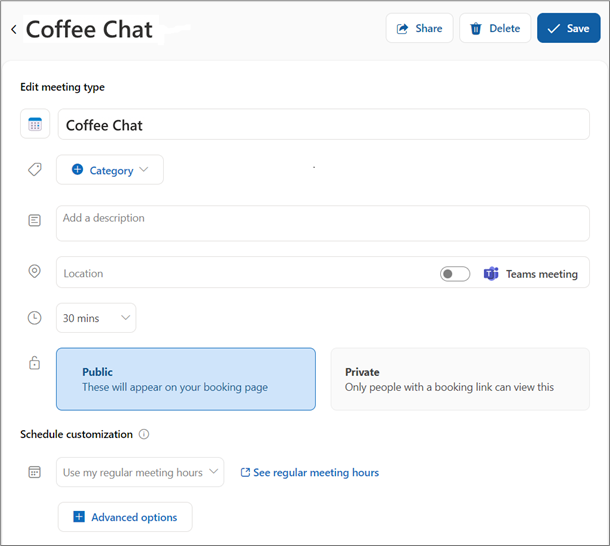
.
필요에 따라 기본 설정을 지정합니다.
|
모임 이름 |
모임을 만드는 데 필요한 항목 |
|
범주 |
선택 사항이며 M365의 다른 범주와 동일합니다. |
|
설명 |
간단히 말해서, 이 모임 유형의 용도 |
|
위치 |
참고에는 Teams mtg 옵션이 포함되어 있습니다. |
|
기간(클록) |
옵션 목록에서 선택 |
|
퍼블릭/프라이빗 |
현재 모임 유형 선택. 다른 을 클릭하여 형식을 변경합니다. |
|
사용자 지정 예약 |
정기적인 모임 시간 사용/ 정기적인 모임 시간을 참조하세요. 추가 정보를 보려면 아이콘 선택 |
사용 가능한 다른 선택 항목에 대해 [+] 고급 옵션을 선택합니다.
고급 옵션
선택적 고급 설정을 지정합니다.
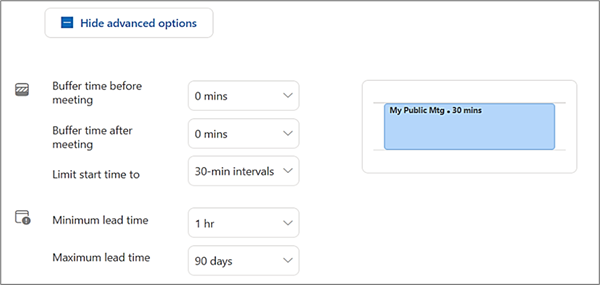
|
버퍼 시간 전 |
제안된 모임 시간 이전에 예약을 취소해야 하는 일정 시간을 설정합니다. |
|
버퍼 시간 이후 |
제안된 모임 시간 이후에 예약을 취소해야 하는 일정 시간을 설정합니다. |
|
시작 시간을 로 제한 |
제안 시간이 표시되는 빈도를 결정합니다. (예: 10분인 경우 옵션은 9:00, 9:10, 9:20 등) |
|
최소 리드 타임 |
예약 요청은 적어도 제안된 새 모임 예약 시간보다 훨씬 앞서 발생해야 합니다. |
|
최대 리드 타임 |
예약 요청은 제안된 새 모임 예약 시간 전에 이 시간 범위에서 발생해야 합니다. |
모임 유형 변경
기존 모임의 유형을 변경할 수 있습니다. 특정 모임의 설정 페이지에서 원하는 모임 유형을 선택합니다.

.
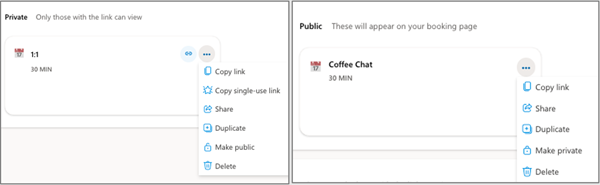
공개 모임 유형 사용
공개 모임 유형을 쉽게 사용하려면 이미 Bookings with me 페이지 주소를 공개해야 합니다. 필요한 경우 BWM 홈페이지에서 공유 단추를 선택하여 옵션 목록을 확인합니다(링크 복사, 전자 메일을 통해 공유, 전자 메일서명에 추가).
공개 페이지 링크가 있는 모든 사용자는 사용 가능한 공개 모임 유형 중에서 선택하고 모임을 예약할 수 있습니다. 또한 특정 공개 모임 유형을 한 명 또는 여러 명의 받는 사람에게 보내 특정 목적을 위해 다른 사람에게 시간을 예약하도록 초대할 수 있습니다. 여기에 표시된 "커피 채팅" 예제는 각 팀 구성원이 캐주얼한 일대일 대화 시간을 설정하도록 관리자의 요청일 수 있습니다.
공개 모임 유형 공유
공개 모임 유형을 공유하려면 다음 단계를 수행합니다.
-
BWM 홈페이지에서 의도한 모임 유형을 식별합니다.
-
빠른 액세스 메뉴를 사용하여 링크 복사 또는 공유를 선택하여 전자 메일 공유를 용이하게 합니다.
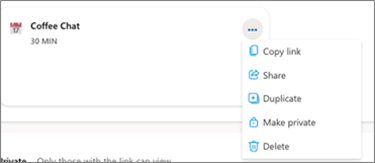
내에서 공유 단추를 사용할 수도
비공개 모임 유형 사용
비공개 모임 유형은 특정 모임 초대를 공유한 사람만 사용할 수 있습니다. 기본 프라이빗 형식 모임 초대를 사용하면 90일 동안 모임 예약이 만료됩니다. 또는 프라이빗 형식 모임 링크가 일회성 용도로만 사용하도록 지정할 수 있습니다.
홈페이지를 통한 비공개 모임 초대
비공개 모임에 대한 초대 링크를 만들려면 BWM 홈페이지에서 빠른 액세스 메뉴를 사용할 수 있습니다.
-
표준 다중 사용 모임 초대에 대한 링크를 복사합니다.
-
한 번만 예약할 수 있는 모임의 일회용 링크를 복사합니다.
-
공유는 편리한 전자 메일 보내기 기능을 엽니다.
(공유 기능 내에서 단일 사용 전용을 선택할 수도 있습니다.)
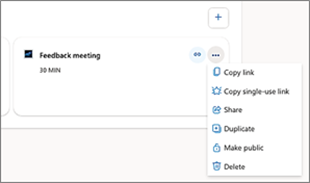
설정 페이지를 통한 비공개 모임 초대
설정 페이지에서 초대를 공유할 수 있습니다. 공유 단추를 선택합니다.
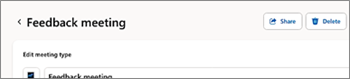
표준 공유 옵션 중 하나를 선택합니다.
-
일반 비공개 모임 유형에 대한 링크 복사
-
90일 이내에 일회용 링크 일회성 사용 복사
-
전자 메일로 초대 공유
모임 공유 표시기
모임이 공유되었는지 여부를 아는 것이 도움이 될 수 있습니다. 다음은 몇 가지 지표입니다.
홈페이지: 아이콘 및 모임 타일
BWM 홈페이지에서 공유 링크 아이콘과 전체 모임 타일(사각형)의 색을 확인합니다. 모임 타일 색이 진한 회색 링크 아이콘이 있는 약간 회색인 경우 모임은 아직 공유되지 않았습니다.
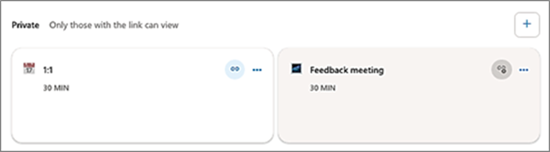
모임 설정 페이지: 바닥글 메시지
모임 설정 페이지 아래쪽에서 메시지를 찾습니다.